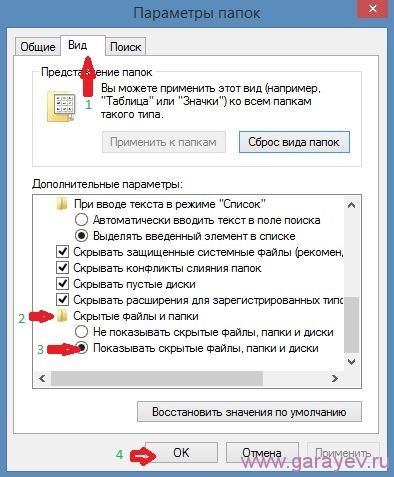Папка .minecraft
У начинающих игроков в майнкрафт часто появляется вопрос где находится папка майнкрафта, на этой странице мы расскажем для чего нужна эта папка и как её найти.
В папке .minecraft и её подпапках находится сам майнкрафт и файлы которые он использует, в том числе папка для модов (mods), папка для ресурспаков (resourcepacks) и шейдеров (shaderpacks).
В зависимости от операционной системы папка майнкрафта может распологаться в разных местах:
Для Windows
- Нажми на клавиатуре сочетание клавиш Win + R
- Введи в открывшемся окне %APPDATA%.minecraft и нажми кнопку OK
Для Linux
- Папка находится в домашней директории пользователя ~.minecraft.
- Так как в linux нет единой инструкции как открыть папку, используй универсальный способ.
Для Mac OS
- Открой Finder
- Нажми на клавиатуре сочетание клавиш Cmd + Shift + G
- Введи в открывшемся окне ~/Library/Application Support/Minecraft/
- Нажми кнопку Перейти
Универсальный (для любой системы и лаунчера)
- Запусти Майнкрафт
- Нажмите кнопку Настройки… -> Пакеты ресурсов… -> Папка с пакетами ресурсов
- Откроется папка из которой надо подняться на уровень выше
Многие новички популярной кубической игры задаются вопросом, где находится та самая папка .minecraft, и как её найти, чтобы установить дополнение в кубический мир. Мы решили добавить отдельную страницу и подробно рассказать как найти папку .minecraft на OS Windows, Linux, MacOS.
Выход на эту папку дает вам доступ к папкам с модами (minecraft/mods), папка для ресурспаков (minecraft/resourcepacks) и папка с шейдерами (minecraft/shaderpacks)
Данная папка может находится в разных местах, это напрямую зависит от вашей операционной системы на компьютере. Поэтому рассказываем о каждой OC.
Если у вас Windows (любая версия)
Зажмите на клавиатуре клавиши Win + R вместе, они вызовут специальное окно “Выполнить” и дальше введите там команду %APPDATA%.minecraft и нажмите на кнопку “Ок”. Готово, теперь вы находитесь в той самой папке.
Если у вас Mac OS
1. Открой Finder
2. Зажми на клавиатуре сочетание клавиш Cmd + Shift + G (как на скрине).
3. Введи команду в появившемся окне ~/Library/Application Support/Minecraft/
4. И нажми на кнопку Перейти
Если у вас Linux
Папка находится в домашней директории пользователя ~.minecraft.
По причине того что в linux нет какой то очевидной инструкции как найти ту самую папку, попробуй использовать способ для всех OC.
Способ который подойдет всем
В лицензионном лаунчере есть возможность открыть папку игры, для этого необходимо зайти в Установки и нажать на значок папки в любой версии. (Работает на всех OC и лаунчерах)
1. Запусти Игру
2. Нажми кнопку Настройки… -> Пакеты ресурсов… -> Папка с пакетами ресурсов
3. Откроется папка из которой вы получите путь в папку .minecraft
Анастасия Инютина
Профи
(533)
7 лет назад
Скачайте мод “Minecraft Forge” для Вашей версии Майнкрафт
Внимание! Скачанный файл должен иметь расширение JAR. Некоторые браузеры (например, Мозила) могут добавить к файлу расширение ZIP, которое нужно удалить из имени файла.
Внимание! Версия “Minecraft Forge” и мода, который вы хотите установить, должны совпадать.
Запустите игру Майнкрафт хотя бы один раз и закройте
Дважды кликните на скаченный файл (если это архив, то нужно сначала разархивировать файл)
В появившемся меню выберите “Install client” или “Install server” соотвественно
Чуть ниже указываем путь в папку .minecraft
Нажмите “OK”
Появится окно с сообщение об успешной установке
Если появилось сообщение об ошибке, то убедитесь, что Вы запускали Майнкрафт нужной версии, и что правильно указан путь в папку .minecraft
Теперь запустите лаунчер Майнкрафт
Выберите профиль (версию игры) “Minecraft Forge”
Готово! Теперь можно использовать мод “Minecraft Forge”
Bill chifer
Знаток
(297)
6 лет назад
кто знают его ENTITY 303
тот чювак которыва ночь
оволил в папке майна
есть где ENTITY 303
пижит читы он кражает
всё всё всё он меня
вездени убевал
ловушак дахренища
пакажи жопа
Мастер
(1138)
6 лет назад
нажимаешь кнопку Windows пишешь %appdata%
выскакивает Roaming нажимаешь на Roaming
В папке Roaming открываешь папку .minecraft
2 способ
<Быстро нажимаешь кнопки Windows и R в строчке пишешь %appdata% и нажимаешь кнопку Ok
а там у же и Roaming а в Roaming и .minecraft
Многие пытаются найти папку minecraft но не знают, что корневая папка minecraft находится в скрытой директории AppData. И прежде чем открыть открыть папку minecraft нужно сделать директорию AppData видимой и потом можно будет найти путь к папке minecraft и сделать там какие то дополнения.
Ищем папку minecraft
Заходим в панель управления и жмём «Оформление и персонализация» — «Параметры папок».
Откроется окно «Параметры папок» в котором переходим на вкладку «Вид» и в дополнительных параметрах выбираем «Скрытые файлы и папки» — ставим точку у «Показывать скрытые папки, файлы и диски».
Теперь можно узнать где находится папка minecraft
- Можно пойти по пути жмём «Пуск» — «Компьютер» — «Локальный диск С» — «Пользователи» — «Имя пользователя» — «AppData» — «Roaming» — «minecraft».
Где найти папку minecraft - Также можно найти папку minecraft через лаунчер, нажимаете обновить игру и в окошке появится путь к папке minecraft, нажмите на этот путь.
- Ещё можно найти папку minecraft через команду выполнить, жмём пуск вписываем AppData, открывается окно в которой жмём «Roaming» — «minecraft».
Некоторых ещё интересует где находится папка minecraft.jar. В папке minecraft есть папка bin в неё и кидают папку minecraft.jar.
У некоторых возникают проблемы в том, что они не могут найти папку с игрой Minecraft. Нахождение папки .minecraft просто необходимо, если вы собираетесь устанавливать моды, текстуры, карты или любые другие дополнения. Мы предложим вам 3 разных способа нахождения той самой папки с игрой.
Способ 1. Нахождение папки .minecraft с помощью настроек Майнкрафта
Первый и самый универсальный способ – нахождение папки с помощью настроек игры. Этот способ работает на всех системах и на любой версии игры. Да и к тому-же, он намного проще остальных.
- Запускаем Minecraft, выходим в главное меню и нажимаем кнопку “Настройки”
- Переходим в раздел “Пакеты ресурсов”.
- Далее нажимаем “Папка с пакетами ресурсов”, после чего у нас открывается папка resoucepacks, которая, в свою очередь находится в папке с игрой.
- Всё. Нам остаётся перейти на уровень выше и мы окажемся прямо в папке с игрой.
Способ 2. Нахождение папки .minecraft по директории.
Если у Вас не получилось, попробуйте выполнить способ 1, он уникален для любого случая.
Для разных операционных систем путь к этой директории будет свой:
Теперь когда Вы нашли папку .minecraft можете следовать дальнейшим инструкциям по установке дополнений к игре.
Способ 3. Нахождение папки .minecraft с помощью “Выполнить” (Только на Операционных системах Windows.
Если у Вас не получилось, попробуйте выполнить способ 1, он уникален для любого случая.
У многих игроков возникают проблемы еще перед тем как установить какой либо мод или текстур пак, нужно найти папку с игрой Minecraft.
Как Вы знаете папка находится по адресу:
C:/Пользователи/%Имя Пользователя%/AppData/Roaming/.minecraft/
Вся проблема в том, что папка AppData, скрытая и не видна.
Хотите быстро и легко найти ее? Это легко сделать и я помогу вам в этом!
- Заходим в “Пуск”
- В поиске (пуска) пишем “Выполнить”.
- Открываем.
- Появляется окошко и пишем туда “APPDATA” (или %AppData%/.minecraft чтобы попасть сразу в папку minecraft)